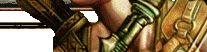HydraIRC
Récupérer le basar
Commençons par le plus simple : la récupération d'HydraIrc. Allez sur le site principal (www.hydrairc.com) puis cliquez sur Downloads pour atterrir ici : http://www.hydrairc.com/index.php?page=downloads.
Une fois l'atterrissage effectué, téléchargez la version exécutable d'HydraIRC (tout en bas). Vous pouvez choisir les autres versions, mais si vous venez ici c'est certainement que vous êtes débutants.
La version utilisée dans ce guide est la version 18/January/2005, mais cela ne devrait pas trop changer.
Procédons à l'installation :
Cliquez sur Next, I Agree (après avoir lu ou non la licence), Next (en changeant le répertoire d'installation au besoin), puis Install !
Une fois fait, démarrez HydraIRC.
Identités ?
La première chose qu'Hydra vous demande, c'est de créer une identité. A cela, répondez Oui (Yes). Puis cliquez sur New. Supposons que votre pseudonyme soit Bill (comme Gros Bill).
Identity Description : mettez simplement Bill. C'est juste pour l'affichage
Real Name : Bill encore une fois (vous pouvez mettre votre vrai nom, mais bref...)
Username : Bill !
Nick : comme Bill risque d'être utilisé, nous allons utiliser un superbe nick : [x]-Bill-[x]. Il claque, je sais. Cliquez sur Add pour ajouter autant de Nick que souhaités. Nous vous conseillons d'en mettre au moins deux : comme ça, si le premier est pris, le second est choisis, et ainsi de suite. Nous mettrons [y]-Bill-[y].
Vous pouvez ignorer les deux autres champs (ou mettre simplement Bill).
Préférences
En fait, HydraIrc vous a simplement mené au menu des préférences (Options > Préférences). Nous allons y faire un tour détaillé :
Notifications : dans cette partie, vous pouvez gérer les notifications. Dans mon cas (voir image), cela permet de mettre en rouge chatoyant mon pseudonyme (Baldurien).
Logging : vous pouvez logger les informations si vous désirez. Totalement inutile pour le commun des mortels, mais pas pour moi.
Messages : concerne les principaux messages que vous pourrez recevoir. Hormis l'option Cross Network Notice Forwarding, je vous conseille de ne rien toucher.
Command Profiles : c'est la chose la plus utile dans HydraIrc, c'est ici que l'on va gérer l'auto join, ainsi que d'autres trucs utiles.
Dans la fenêtre pour le nom (le rond suivi d'un 1 sur l'image), tapez Darkmyst_OnLoggedIn puis appuyez sur Add. Dedans, mettez juste ceci :
/msg NickServ IDENTIFY Bill BillPassword
/join #nwnights-fr
La première ligne va vous identifier sur le serveur, et sera à changer en fonction de votre login/mot de passe, et la seconde va vous faire rejoindre automatiquement le channel #nwnights-fr (c'est nous !).
Recommencez, mais avec comme nom OnStartup sauf que vous allez y rentrer ceci :
/server irc.darkmyst.org
Cela va vous connecter automatiquement au démarrage d'HydraIrc sur le serveur Darkmyst. On peut aussi joindre un autre serveur, comme ça :
/server irc.darkmyst.org
/newserver irc.rizon.net
Cela ouvrira (pour chez moi en tout cas) deux serveurs : Darkmyst et Rizon (pour les animes:)).
Misc : il s'agit d'un tas d'options diverses et variées.
Default Window Timestamp Format : permet de paramétrer l'affichage de l'heure. Par défaut c'est [%H:%M] ce qui n'est pas très précis. Je vous conseille plus [%H:%M:%S] ou avec la date [%d/%m/%Y %H:%M:%S].
Paths : cette section vous permet de configurer les répertoires par défaut de l'application. Les noms me semblent suffisamment explicites.
Numbers : Deux nombres éventuellement intéressants à changer.
Channel Rejoin Delay Second, Kick Rejoin Delay Second : la période a attendre avant de rejoindre le channel après avoir été kické, banni ou autre.
Pour le reste, je pense que les autres options sont suffisamment compréhensibles (bien sûr, c'est de l'anglais, mais faut pas avoir peur!).
Se connecter
Appuyez subtilement sur Ctrl N : une fenêtre va apparaître, avec un tas de Network et de serveur (un network (= réseau) ne fait que regrouper plusieurs serveurs entre eux).
Cliquez sur Add network. dans le champ Network Name, mettez juste Darkmyst.
Cliquez sur Add Server, dans Description rentrez juste irc.darkmyst.org, puis dans Address/Port, entrez irc.darkmyst.org (laissez le port 6667), dans Network sélectionnez Darkmyst, et puis ça sera tout.
Vous venez d'ajouter notre serveur à la liste des serveurs d'HydraIrc. Maintenant, vous n'avez plus qu'à cliquez sur Ok, et Hydra se connectera tout seul sur notre serveur :) (si bien sûr, votre firewall ne le géne pas)
N'oubliez pas de faire coucou et surtout de faire tourner HydraIRC tout seul dans son coin des heures durants. Il ne prend pas beaucoup de ressource, alors n'hésitez pas! N'oubliez pas non plus de passer fréquemment (genre tous les jours ;)).